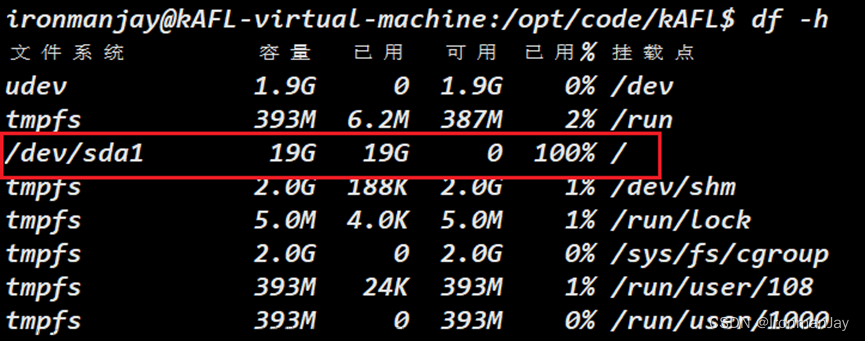1 进入到VMware的安装目录
默认是C:\Program Files (x86)\VMware\VMware Workstation,然后在文件夹路径行输入cmd,回车,进入命令行。也可以先cmd进入命令行,再cd到VMware的安装目录
2 找到要克隆的虚拟机的虚拟目录
可以在VMware里找到,如下
找到虚拟磁盘文件,例如我的
然后执行指令
vmware-vdiskmanager -R "C:\VMware\ywq200\ywq200-cl2.vmdk"
注意!
这里CSND很多是直接vmware-vdiskmanager -R “虚拟磁盘路径”,然后直接执行就会没有反应,如下图,请找到自己的虚拟磁盘文件名称文章来源:https://www.toymoban.com/news/detail-525209.html
 文章来源地址https://www.toymoban.com/news/detail-525209.html
文章来源地址https://www.toymoban.com/news/detail-525209.html
到了这里,关于VMware 克隆失败,提示指定的虚拟磁盘需要修复的解决方法的文章就介绍完了。如果您还想了解更多内容,请在右上角搜索TOY模板网以前的文章或继续浏览下面的相关文章,希望大家以后多多支持TOY模板网!